Kako ugraditi Excel list na svoju web stranicu
Kada je u pitanju ušteda vremena, svatko ima svoj način obavljanja zadataka. Uzmite primjer našeg društvenog života, dijelimo stvari na svakoj platformi – bilo putem poveznica ili ugrađivanja postova. Ugrađivanje postova ne samo da nam štedi vrijeme, već i čini da naši blogovi izgledaju dobro. Ali, kada je u pitanju dijeljenje datoteka, uvijek smo skloni dijeliti veze. Zašto? Kada možemo ugraditi i datoteke, čemu onda dijeliti veze? Već smo vidjeli kako ugraditi Word dokument na web stranicu(embed a Word document on a website) . U ovom članku ćemo naučiti kako ugraditi Excel tablice na svoju web stranicu(embed Excel Sheets on your website) .
Da biste ugradili proračunsku tablicu, potreban vam je aktivan račun na OneDriveu(OneDrive) i dokument koji trebate ugraditi. Kada otvorite bilo koji dokument koji je prisutan na OneDriveu(OneDrive) , on koristi web -verziju aplikacije koju koristite u sustavu da bi ga otvorio.
Ugradite Excel tablice na svoju web stranicu
Prije nego što počnete, samo provjerite niste li dodali važne i privatne podatke u datoteku prije nego što je ugradite.
Prijavite(Log) se na svoj OneDrive račun i prenesite list na njega. Poželjno je da datoteku držite u .xlsx formatu.
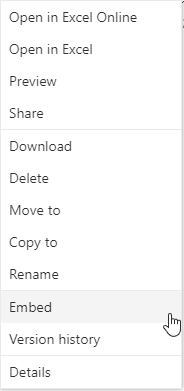
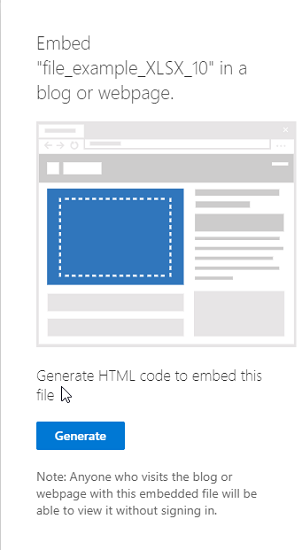
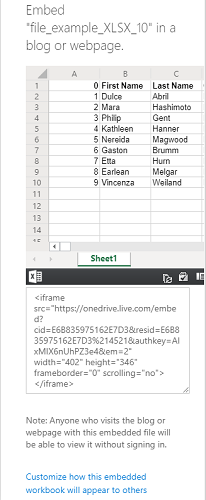
Kada kopirate kod za ugradnju, ispod njega ćete također pronaći opciju kao " Prilagodi kako će se ova ugrađena radna knjiga pojaviti(Customize how this embedded workbook will appear) ". Kliknite(Click) na njega i otkrit ćete neke nove postavke o tome kako bi se widget vašeg lista trebao pojaviti. Opcije će uključivati:
- Što pokazati
- Izgled
- Interakcija
- Dimenzije
- Ugradi kod | JavaScript
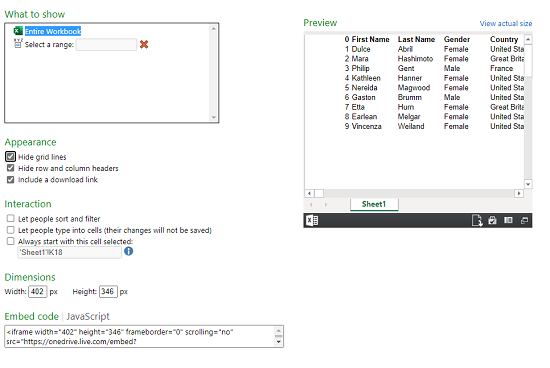
1] Što pokazati
U ovoj opciji možete odabrati cijelu radnu knjigu koja će se prikazati ili odabrati raspon redaka i stupaca u widgetu.
2] Izgled
Izgled ugrađenog lista možete promijeniti pomoću opcija kao što su " Sakrij linije mreže(Hide grid lines) ", " Sakrij zaglavlja redaka i stupaca(Hide row and column headers) " i " Uključi vezu za preuzimanje(Include a download link) ".
3] Interakcija
Ovdje možete odabrati želite li dopustiti ljudima da pretvore i filtriraju podatke. Dopustite ljudima da upisuju u ćelije, ali podaci se neće spremiti. Uvijek počnite s ovom odabranom ćelijom.
4] Dimenzije
Možete odabrati širinu i visinu prozora widgeta u pikselima.
5] Ugradi kod | JavaScript
Ovdje ćete dobiti dvije vrste kodova, možete odabrati između koda za ugradnju ili JavaScripta(JavaScript) . Ako sami pokrećete web stranicu i znate kako radi JavaScript , možete odabrati bilo koji od njih.
Ugrađena datoteka pojavit će se kao mali widget na web stranici. Gledatelj ga može preuzeti, uređivati i podešavati prema svom izboru. Promjene koje izvrši bilo koji gledatelj bit će privremene i neće se spremati. Evo primjera kako će izgledati ugrađeni list:
Nakon što je proračunska tablica ugrađena i web-mjesto je aktivno, dokument će se pojaviti kao widget na web-stranici.
Pročitajte sljedeće:(Read next: ) Kako ugraditi PowerPoint prezentaciju na web mjesto(embed a PowerPoint presentation on a Website) .
Related posts
Microsoft Excel otvara prazan list umjesto datoteke
Kako koristiti funkciju Percentile.Exc u Excelu
Kako koristiti funkciju NETWORKDAYS u Excelu
Kako izbrojati broj unosa Da ili Ne u Excelu
Excel, Word ili PowerPoint se prošli put nisu mogli pokrenuti
Kako zaključati ćelije u formuli Excela da ih zaštitite
Kako koristiti funkciju HLOOKUP u programu Microsoft Excel
Kako stvoriti turnirski okvir u sustavu Windows 11/10
Kako promijeniti boju kartice Excel radnog lista
Kako stvoriti radarski grafikon u sustavu Windows 11/10
Kako izračunati postotak povećanja ili smanjenja u Excelu?
Microsoft Excel uzrokuje veliku potrošnju CPU-a kada se izvodi na Windows 10
Kako umetnuti i izračunati formule i funkcije u Excelu
Microsoft Excel pokušava oporaviti vaše podatke
Kako napraviti organizacijski grafikon u Excelu
Kako koristiti MID i MIDB funkciju u Microsoft Excelu
Kako koristiti funkcije Find i FindB u Excelu
Kako ispisati odabrane ćelije u Excelu ili Google tablicama na jednoj stranici
Kako podijeliti jedan stupac na više stupaca u Excelu
Kako napisati, izgraditi i koristiti funkciju VLOOKUP u Excelu
